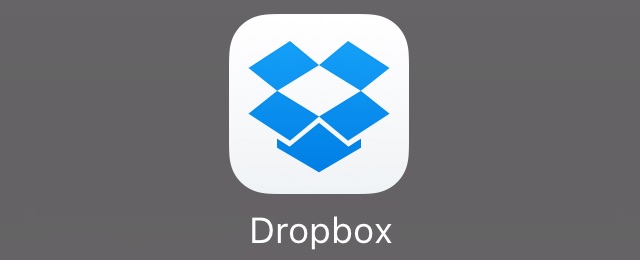
© 2016 Dropbox 以下同じ
iPhoneに入っている写真・動画をバックアップしたい、あるいは共有して相手に見せたいときは『Dropbox』に保存すると便利です。
今回はiPhoneに入っている写真・動画をDropboxに保存する方法をご紹介します。
こちらもご覧ください。
→ Dropboxまとめ
iPhoneの写真・動画をDropboxに保存する
画面下の【+】をタップします。
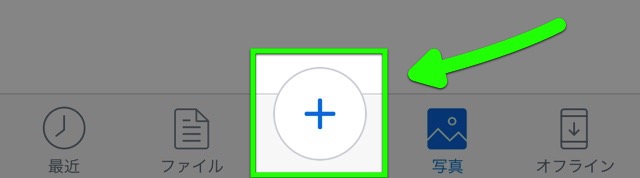
【写真をアップロード】を選びましょう。
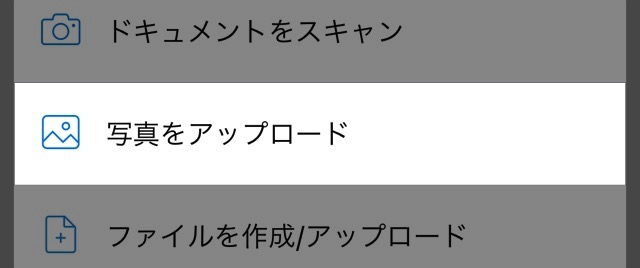
初めてこの機能を使う際は、Dropboxが写真アプリへアクセスすることを許可する必要があります。
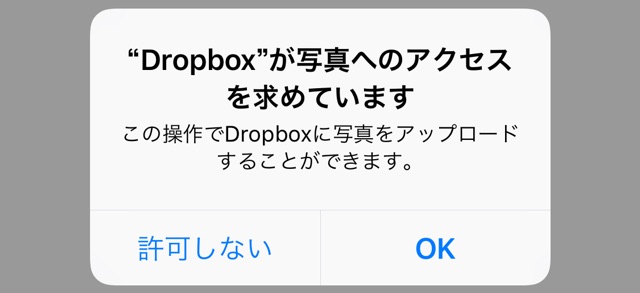
Dropboxに保存したい写真・動画をタップして選び、画面右上の【次へ】をタップ。
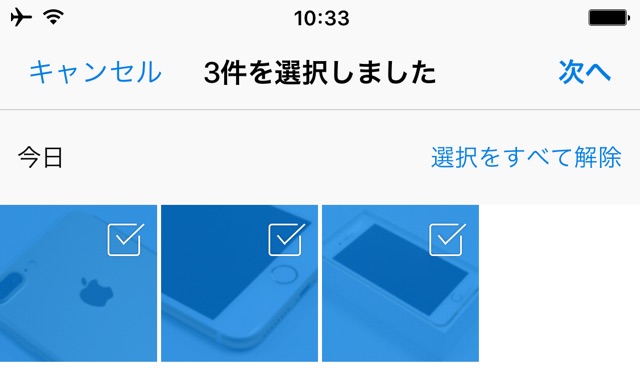
【名前をすべて変更】をタップすると・・・
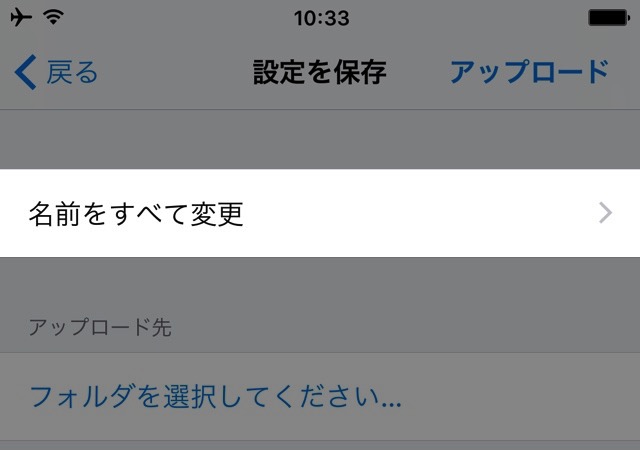
ファイル名を連番に変えられます。ファイルの右端にある【≡】をタップしたまま上下に動かせば、ファイルの順番を変えることも可能です。
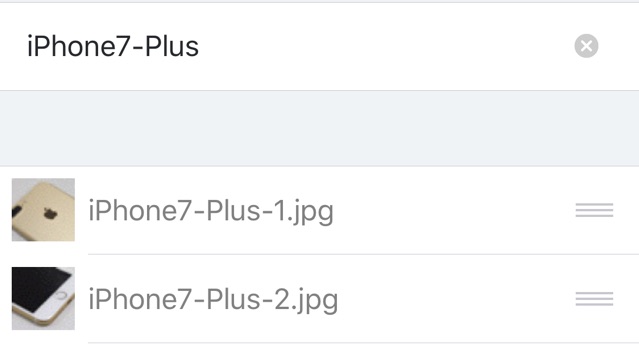
【フォルダを選択してください】をタップすると・・・
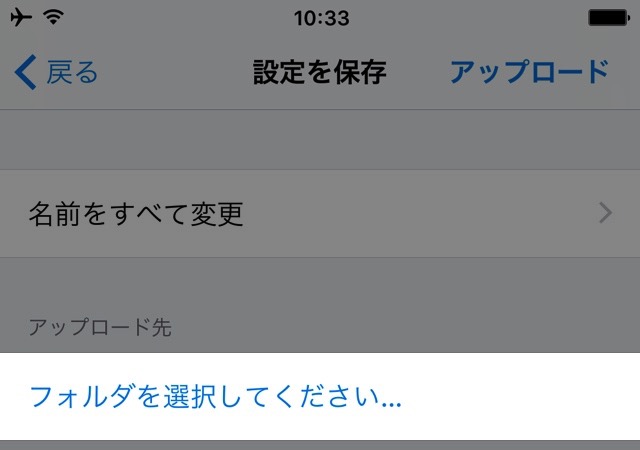
写真・動画の保存先を決められます。画面右下の【場所を設定】をタップして、いま開いているフォルダを保存先として指定しましょう。
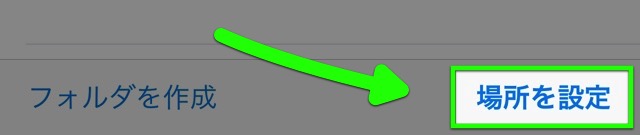
最後に画面右上の【アップロード】をタップ。

これで指定したフォルダに写真・動画が保存されます。
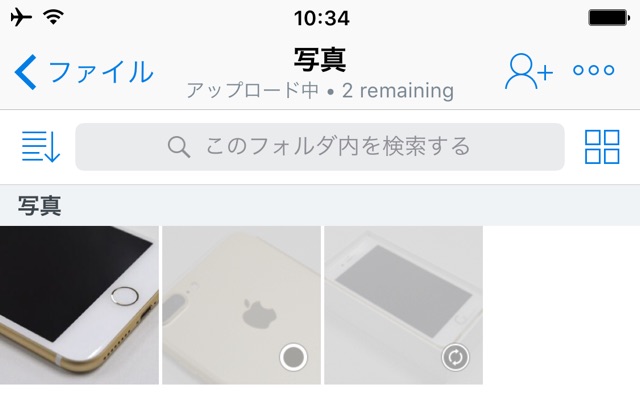
iPhoneで撮った写真・動画をDropboxに自動保存する方法
Dropboxには「カメラアップロード」という、iPhoneで撮った写真・動画をDropboxに自動で保存する機能が用意されています。
写真・動画を毎回選んで保存する手間がないので、バックアップにピッタリ。ただしDropboxにも容量に限りがあるので要注意です。
画面左下の【最近】をタップ。

画面左上の歯車ボタンをタップします。
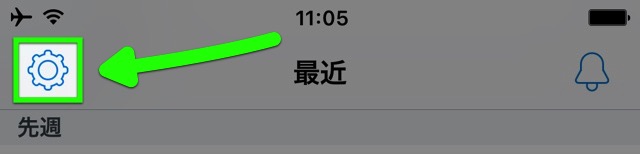
【カメラアップロード】を開き、「カメラアップロード」をオンにしましょう。写真・動画の保存先は「カメラアップロード」というフォルダです。
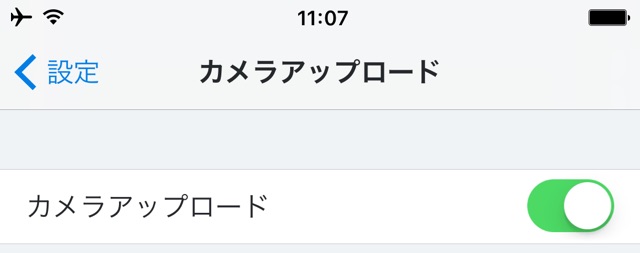
動画も保存したいときは「動画をアップロード」もオンにしましょう。
さらに「バックグラウンドでのアップロード」もオンにすれば、Dropboxアプリを開いていないときでも写真を自動保存できます。
バックグラウンドでのアップロード機能は位置情報サービスを使います。アプリを閉じてから数分経つと自動保存は一時的にオフになりますが、iPhoneの現在地が大きく変わった際にはオンに戻ります。
写真・動画を保存しているときは、画面下の【写真】に赤いバッジが付きます。

設定で「携帯ネットワークを使用」をオンにすると、Wi-Fiだけでなく3G・4G(LTE)回線でも写真・動画を自動保存します。
「バックグラウンドでのアップロード」もオンにしていると、データ通信量が意図せず増えてしまう恐れも。使い方に合った設定になっているか、今一度確認しましょう。
参考
Dropbox のカメラアップロード機能を使用する – Dropbox のヘルプ – Dropbox
| ・販売元: Dropbox, Inc. ・掲載時のDL価格: 無料 ・カテゴリ: 仕事効率化 ・容量: 174.7 MB ・バージョン: 42.2 |
